사진을 업로드한 후 OneDrive 사진 검색 및 앨범과 같은 기능을 사용하여 사진을 구성하고 찾는 데 도움이 됩니다.
사진을 찾는 데 도움이 되도록 사진을 위아래로 스크롤할 때 스크롤 막대 위에 날짜가 표시됩니다.
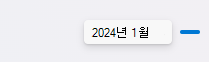

태그 편집 또는 제거하기
OneDrive에서는 인식하는 항목에 대한 태그를 자동으로 만듭니다. 오류가 발생하는 경우도 있지만, 사진의 태그를 제거하거나 편집할 수 있습니다.
-
사진을 선택합니다.
-
태그 편집을 선택합니다.
-
새 태그를 입력하거나 태그 옆에 있는 x를 선택하여 제거할 수 있습니다. (태그를 추가하거나 제거하여 편집합니다.)
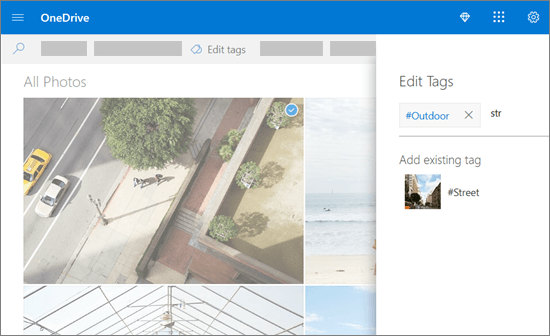
같은 위치에서 찍은 모든 사진 보기
모든 사진 보기에서 한 날짜에 찍은 사진은 함께 그룹화됩니다. 사진에는 위치 태그가 있고, 해당 태그를 사용하여 같은 위치에서 찍은 모든 사진을 빠르게 볼 수 있습니다.
위치 태그는 개인 정보를 공개할 수 있으므로 사용할 때는 주의하세요!
-
날짜 옆에 위치 태그 목록을 선택합니다.
-
목록에서 원하는 위치를 선택합니다.
나만의 앨범 만들기
OneDrive는 자동으로 앨범을 만들지 않지만 사진을 친구 또는 가족과 공유할 수 있는 앨범으로 구성할 수 있습니다.
-
OneDrive 웹 사이트에서 사진을 선택합니다.
-
앨범를 선택합니다.
-
새 앨범을 선택하고 앨범의 이름을 입력합니다.
-
앨범에 추가할 사진을 선택한 다음 앨범 추가를 클릭합니다.
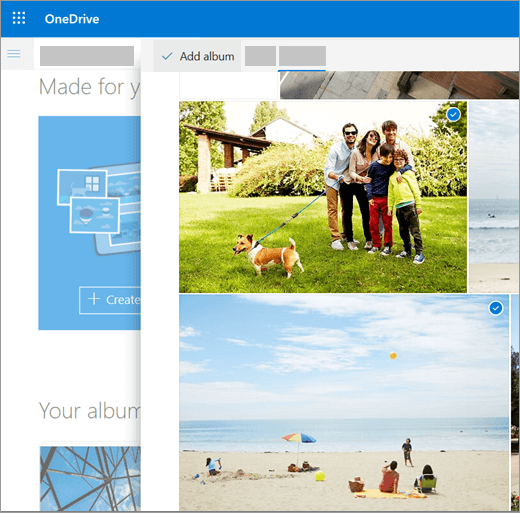
팁: 모바일 장치에서도 앨범을 만들고, 앨범에서 사진을 추가하거나 제거할 수 있습니다.
자세한 정보
OneDrive에서 사진 및 파일 정렬, 이름 바꾸기 또는 이동하기
추가 지원
|
|
고객 지원팀에 문의
기술 지원을 받으려면 Microsoft 지원에 문의로 이동하여 문제를 입력하고 도움말 보기를 선택하세요. 여전히 도움이 필요하면 고객 지원팀에 문의를 선택하여 최상의 지원 옵션으로 연결됩니다. |
|
|
|
관리자
|












